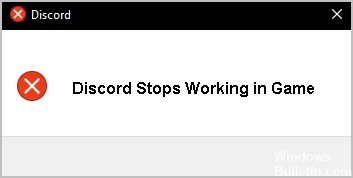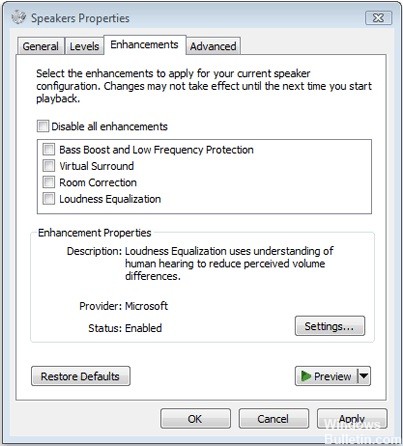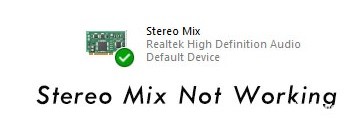Как устранить ошибку 0x80004003 на ПК с Windows
Если в Windows 0 появляется код ошибки 80004003x10, это означает, что на вашем компьютере возникли проблемы, и он больше не работает должным образом. Пользователи также сообщали о синем экране смерти (BSOD) при появлении кода ошибки 0x80004003. В этом руководстве вы узнаете, что означает ошибка Windows 10 0x80004003, что ее вызывает и как ее исправить.
Что вызывает ошибку 0x80004003

- Часто, когда ваш компьютер выдает ошибку, это указывает на неисправность в приложении, которое вы используете или пытаетесь запустить, или в системном компоненте. Это распространенная ошибка, судя по некоторым сообщениям и вопросам пользователей в Интернете. Это может быть вызвано проблемой с Магазином Windows, если это сообщение появляется при установке программного обеспечения.
- Ошибка 0x80004003 в Windows — это ошибка Microsoft Store, характерная для Windows 10 и 11. Она возникает, когда вы пытаетесь загрузить приложение из MS Store или запустить приложение Store. Вы также можете получить сообщение о проблеме с поиском страницы.
- Иногда ошибка возникает, но сообщение все равно позволяет продолжить работу без появления окна критической ошибки. Другой код ошибки, не связанный с ошибкой 0x80004003, может отображаться при настройке микрофона в Windows. Это происходит из-за поврежденных, устаревших или не отвечающих системных файлов или программ.
Как исправить ошибку 0x80004003
Запустите средство устранения неполадок приложений Магазина Windows.

Если у вас возникли проблемы с приложениями Магазина Windows, существует встроенное средство устранения неполадок, которое может помочь. Вот как это сделать:
- Введите «устранение неполадок» в поле поиска на панели задач.
- Выберите «Устранение неполадок» из списка результатов.
- В разделе «Подготовка к работе» выберите «Приложения Магазина Windows».
- Нажмите «Запустить средство устранения неполадок».
- Следуйте инструкциям на экране.
Если средство устранения неполадок не устраняет проблему, попробуйте сбросить или переустановить приложение. Дополнительные сведения см. в статье Устранение проблем с приложениями из Microsoft Store.